Mit einem Editor muss die *.nas Datei geoeffnet werden. In ihr ist
die Berechnungsaufgabe definiert und nur sie ist fuer die Berechnung entscheidend.
Werden im VINZPrePostProzessor Lagerungen oder Kraefte definiert, werden automatisch in
der *.nas Datei die Eintraege
DISPLACEMENT(BIN)=ALL
STRESS(TENSOR,CENTER,BIN)=ALL
eingetragen. Mit diesen Befehlen werden bei der Berechnung fuer alle Knoten die Verschiebungen
und fuer alle Elemente die Spannungen in die Datei *.bof (BIN) geschrieben. Diese Binaerdatei kann mit
dem VINZPrePostprozessor visualisier werden. Jedoch werden bei Zugstaeben keine Spannungen angezeigt.
Ebenso koennen keine Lagerkraefte und inneren Kraefte und Momente dargestellt werden.
Bei kleinen Berechnungsaufgaben ist es auch sinnvoll, die Ergebnisse in die Protokolldatei (PRT)
*.prt zu schreiben. Dabei koennen alle Ergebnisse abgefragt werden.
DISPLACEMENT(PRT)=ALL
STRESS(TENSOR,CENTER,PRT)=ALL
INNERFORCE(PRT)=ALL
FORCE(PRT)=ALL
DISPLACEMENT: Verschiebungen
STRESS: Spannungen
INNERFORCE: Innere Kraefte und Momente
FORCE: Knotenkraefte bzw. Lagerkraefte
Die Key-Woerter mussen gross geschrieben werden!
Der Zusatz CENTER bedeutet, dass die Ergebniswerte im Elementmittelpunkt ermittelt
werden. Die Alternative waere CORNER. Dann erhaelt man fuer jedes Element die Ergebnisse an
den Elementknoten. |
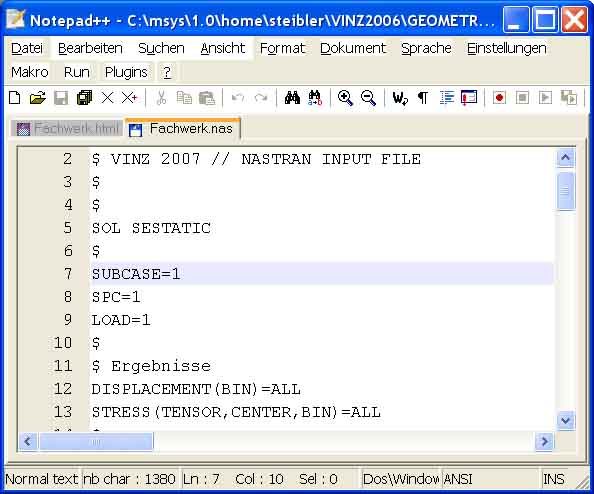
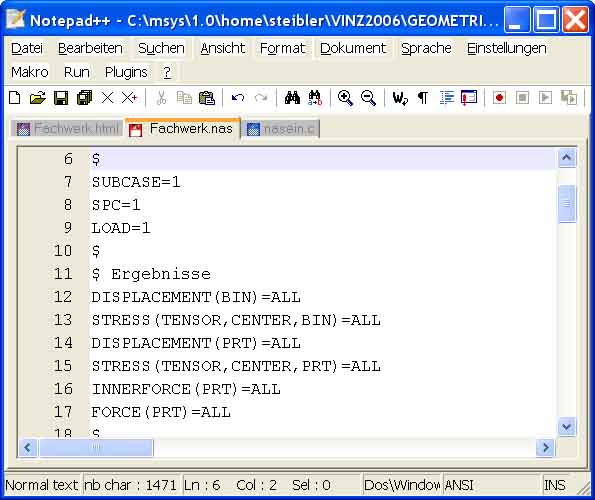 |